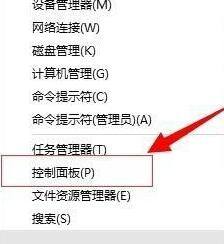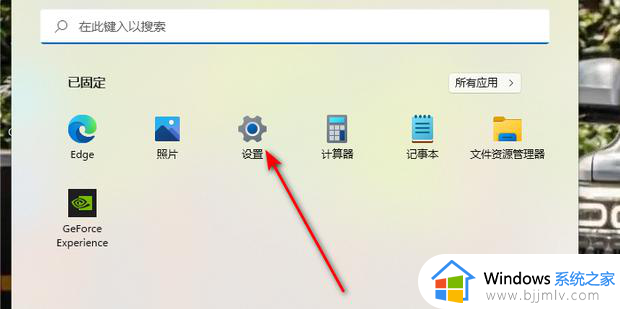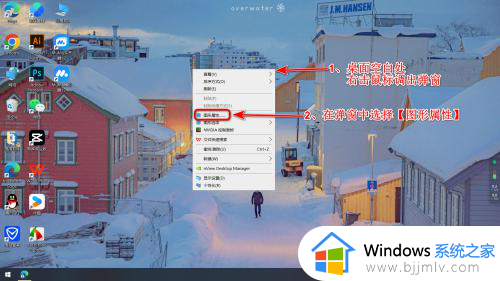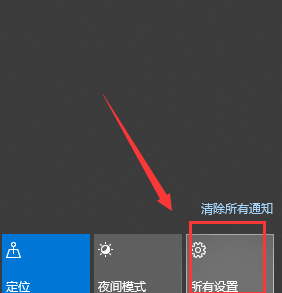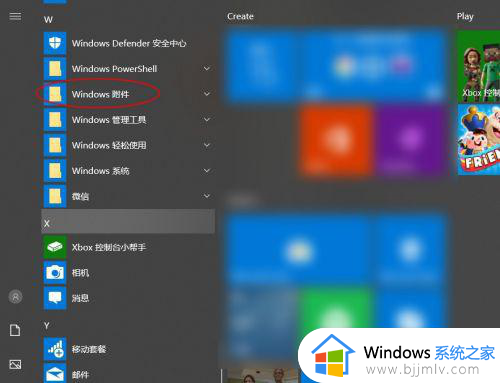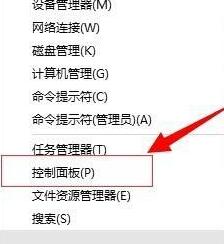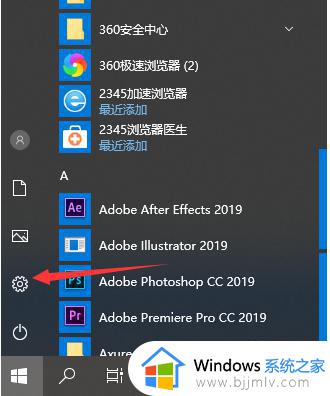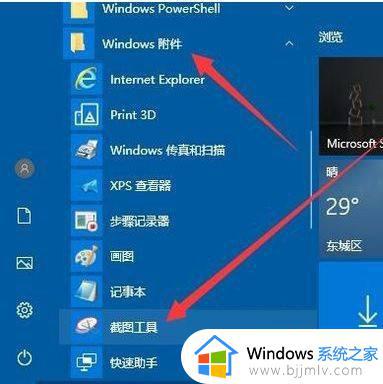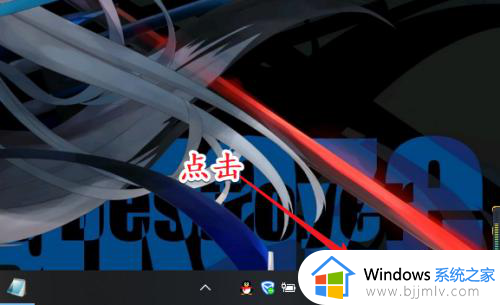win10系统如何修改快捷键 win10快捷键在哪里设置修改
更新时间:2024-01-02 10:25:21作者:run
在使用win10操作系统时,快捷键是提高工作效率和操作速度的重要工具,有时候默认设置的快捷键可能无法满足个人需求,因此了解如何修改快捷键设置是非常有用的。那么win10快捷键在哪里设置修改呢?本文将为大家介绍win10系统如何修改快捷键,帮助大家轻松解决。
win10如何修改快捷键设置:
1、首先右键开始菜单,打开“控制面板”
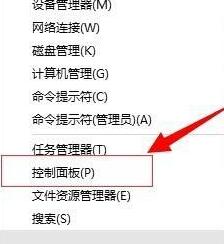
2、接着进入“语言”设置。
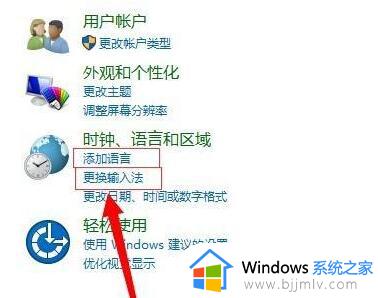
3、然后点击左边栏“高级设置”
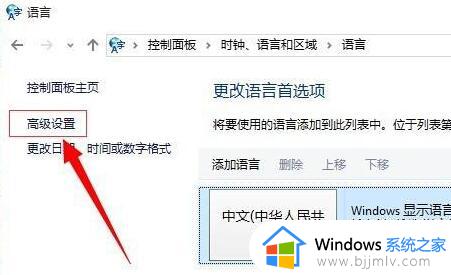
4、在其中找到并打开“更改语言栏热键”
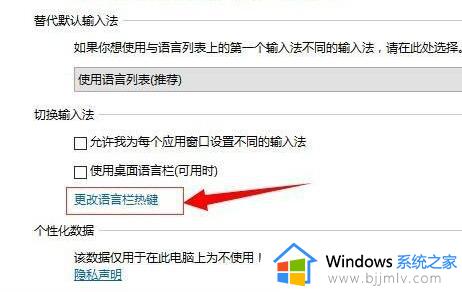
5、随后点击右下角“更改按键顺序”。
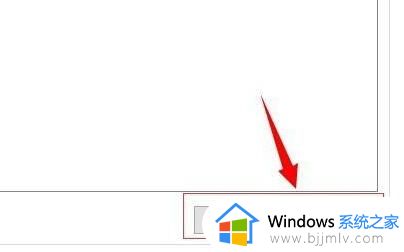
6、最后在其中就能修改切换语言顺序快捷键了。
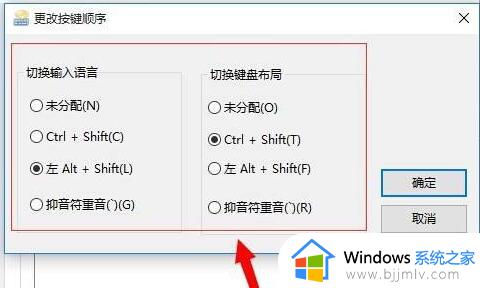
以上就是win10系统如何修改快捷键的全部内容,还有不清楚的用户可以参考以上步骤进行操作,希望能对大家有所帮助。